win7笔记本触摸板怎么关闭和开启(如何禁用Win7笔记本触摸板?)
在日常使用Windows 7笔记本的过程中,有时我们可能需要根据具体情况来关闭或开启触摸板。掌握正确的操作方法,能让我们的使用更加便捷和高效。本文将详细介绍win7笔记本触摸板关闭和开启的具体方法。

文章大纲:
- 通过快捷键关闭和开启触摸板
- 通过设备管理器关闭和开启触摸板
- 注意事项
一、通过快捷键关闭和开启触摸板
在大多数Windows 7笔记本上,都可以通过特定的快捷键组合来快速关闭或开启触摸板。一般来说,常见的快捷键是“Fn + F8”或者“Fn + F6”。这里的“Fn”键通常位于键盘的左下角,而具体的功能键(F8或F6)则因不同品牌和型号的笔记本而有所差异。例如,某些联想笔记本就是通过“Fn + F8”来控制触摸板的开关。当你需要关闭触摸板时,只需同时按下这两个键,触摸板就会立即禁用;再次按下相同的组合键,触摸板又会重新启用。这种操作方法非常方便快捷,适合在不需要频繁进行设置调整的情况下临时关闭或开启触摸板。
二、通过设备管理器关闭和开启触摸板 如果快捷键无法正常使用或者你想要更深入地对触摸板进行设置,那么可以通过设备管理器来实现触摸板的关闭和开启。具体操作步骤如下:
- 点击“开始”菜单,选择“控制面板”。在控制面板中,找到并点击“设备管理器”。
- 在设备管理器窗口中,展开“鼠标和其他指针设备”类别,找到你的触摸板设备。通常会显示触摸板的型号信息。
- 右键点击触摸板设备,选择“禁用设备”。此时会弹出一个提示框,确认你要禁用该设备。点击“是”后,触摸板将被关闭。如果你想要重新开启触摸板,只需再次右键点击该设备,然后选择“启用设备”即可。
- 确保你的电脑已经正确安装了所有驱动程序。如果触摸板驱动程序出现问题,可能会导致无法正常关闭或开启触摸板,或者出现触摸板功能异常的情况。你可以访问笔记本电脑制造商的官方网站,下载最新的触摸板驱动程序并进行安装。
- 有些笔记本可能存在特殊的触摸板控制软件。这些软件可能会提供更多的触摸板设置选项,但也可能与系统默认的关闭和开启方法产生冲突。在使用触摸板时,要注意观察是否有此类软件的存在,并根据需要进行相应的配置。
- 如果在操作过程中遇到问题,可以尝试重启电脑。有时候,一些临时的软件故障或系统异常可能会影响触摸板的正常工作,重启电脑可以清除这些临时问题,恢复触摸板的正常运行。
- 不想让人打扰的微信头像(静谧独处头像)
- 比较流氓的情侣头像真人(情侣头像真人版)
- 鼻子被撞后经常流鼻血怎么办(鼻撞后常流鼻血咋处理)
- 皮肤干又长斑怎么办(皮肤干燥,长斑怎么办?)
- 社区党员思想汇报(党员在社区的思想汇报)
- 2025年嘉荫县政府工作报告(2025年嘉荫县政府工作汇报)
- 中年男人头像图片高清(中年男子头像高清图)
- 灰太狼情侣头像一对恩爱("狼灰情侣头像")
- 3人闺蜜头像分开三人(三人闺蜜头像,独立三影。)
- 伤感头像伤心动漫女
例如,戴尔的某些笔记本触摸板设备名称可能包含“Touchpad”字样,按照上述步骤就可以轻松地在设备管理器中对其进行关闭和开启了。通过设备管理器操作,可以确保触摸板被彻底禁用或启用,避免因其他程序或设置干扰而导致触摸板状态不稳定的情况。
三、注意事项
在使用上述方法关闭和开启触摸板时,需要注意以下几点:
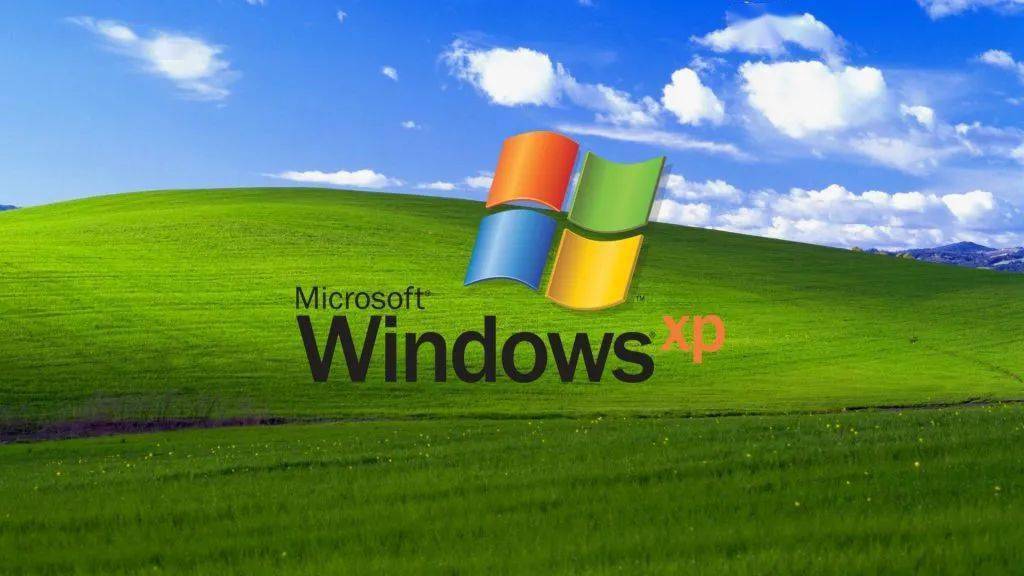
掌握Windows 7笔记本触摸板的关闭和开启方法对于我们的日常使用非常重要。无论是通过快捷键还是设备管理器,都能方便地实现触摸板的控制。在使用过程中,注意相关事项,及时解决可能出现的问题,就能充分发挥触摸板的功能,提高我们的工作效率和使用体验。
本文系作者个人观点,不代表本站立场,转载请注明出处!














